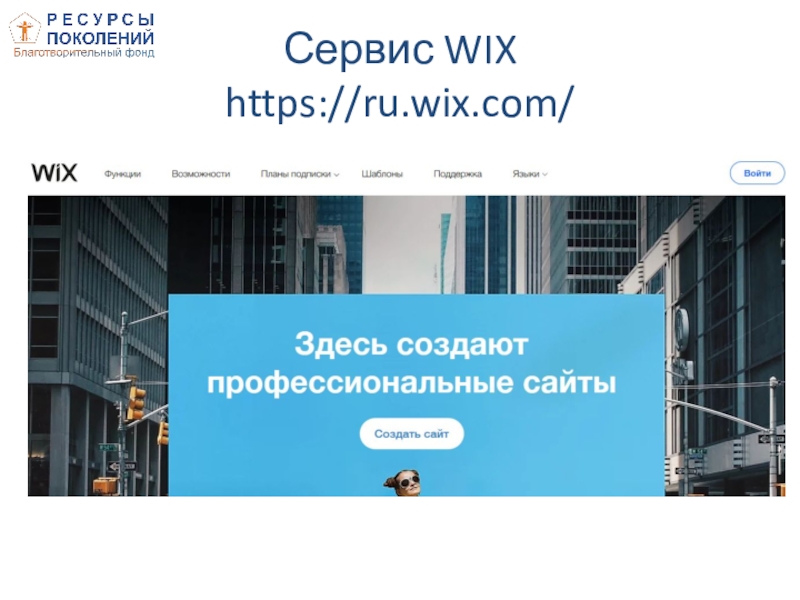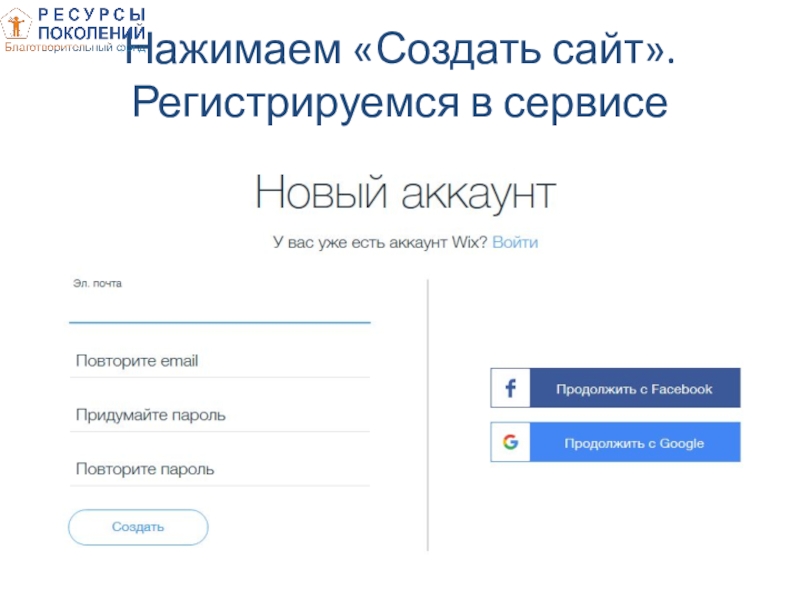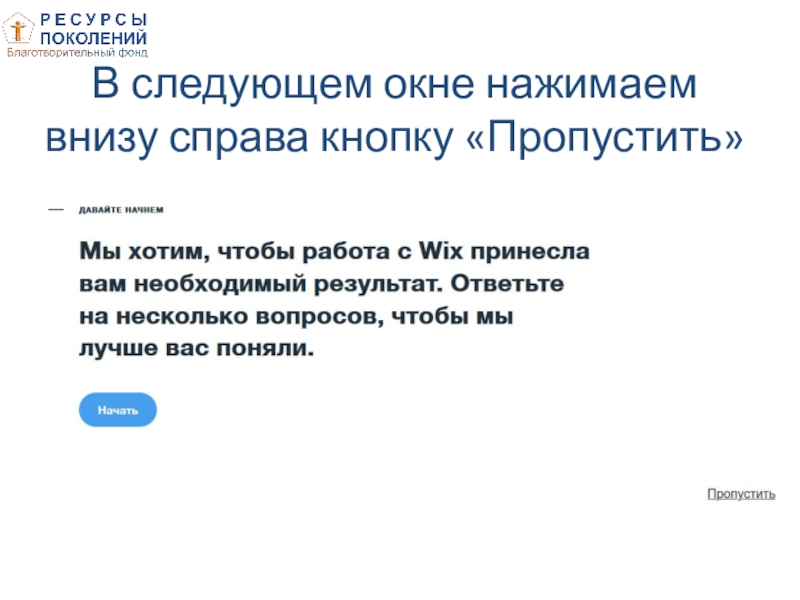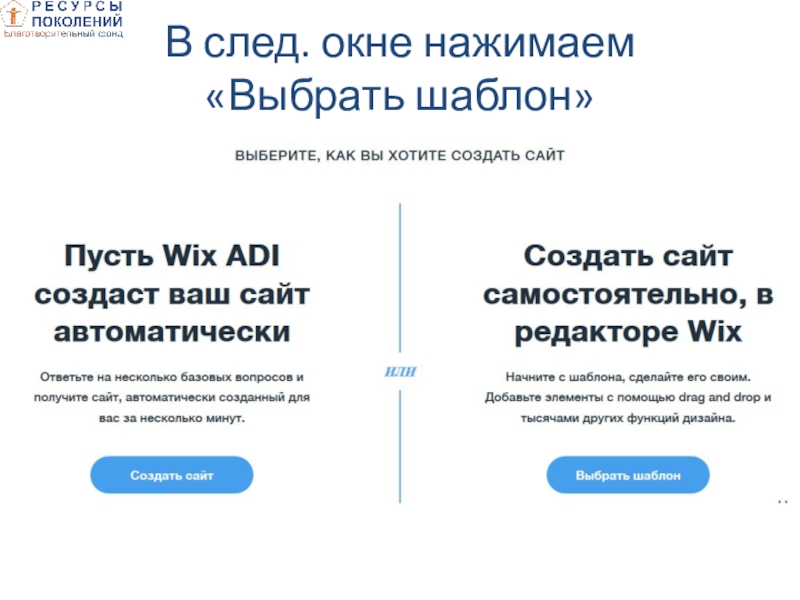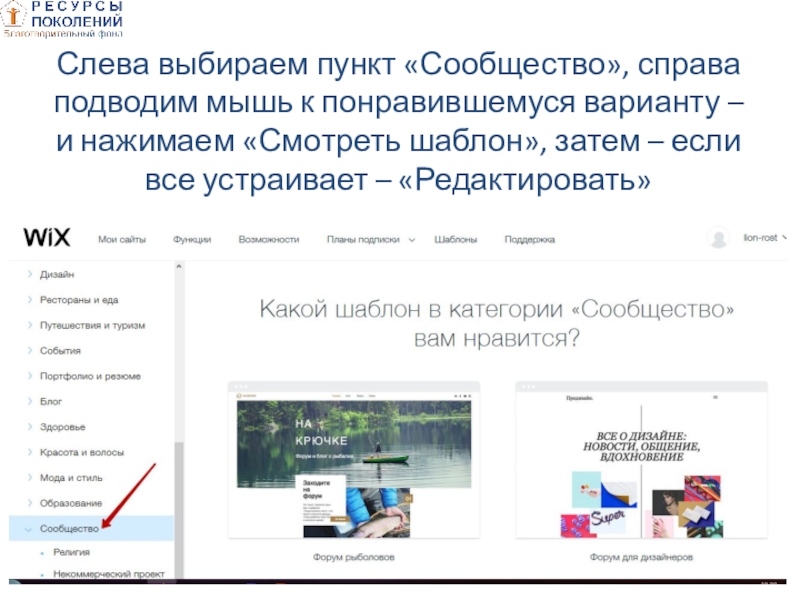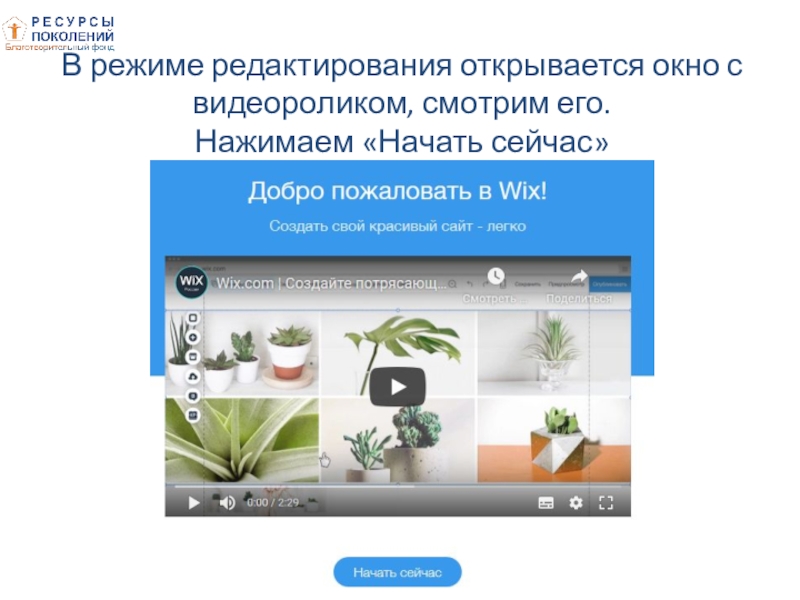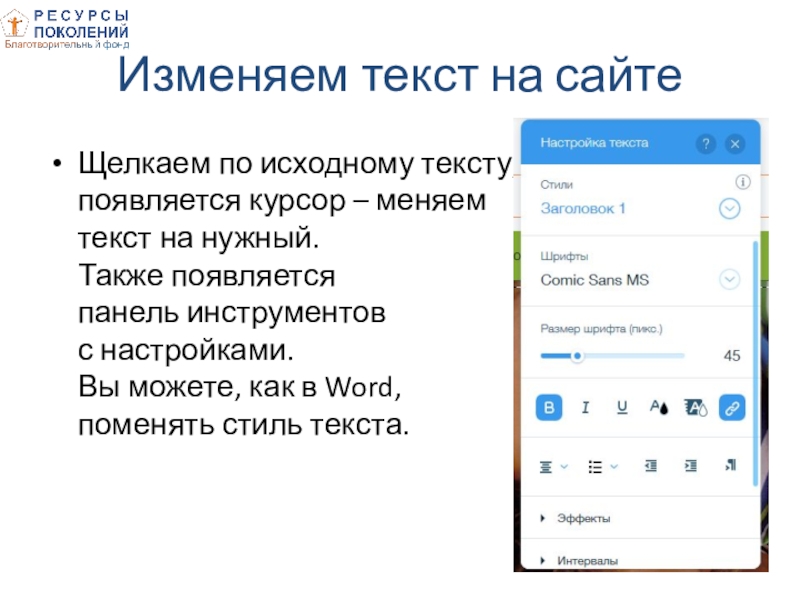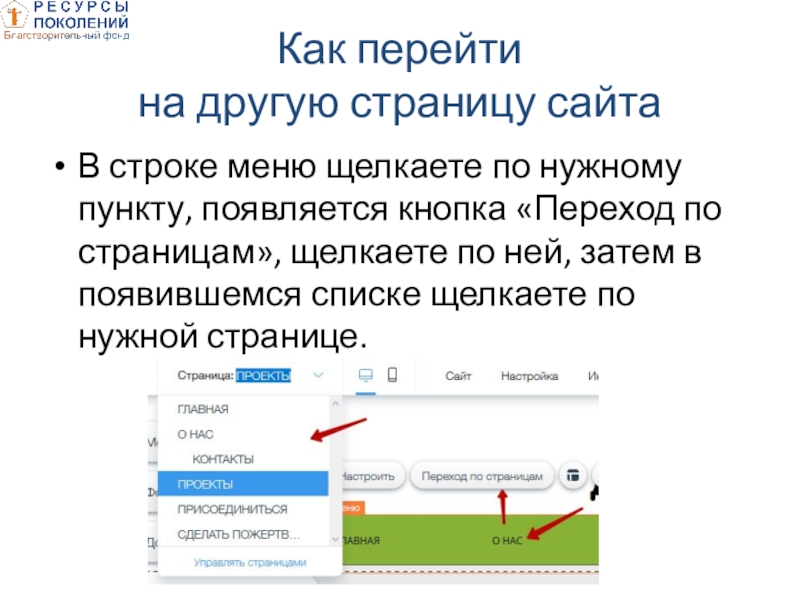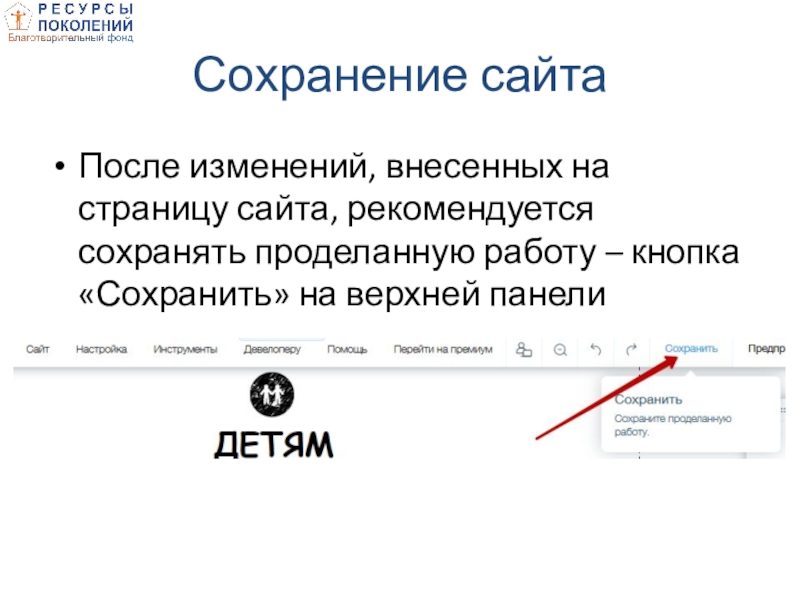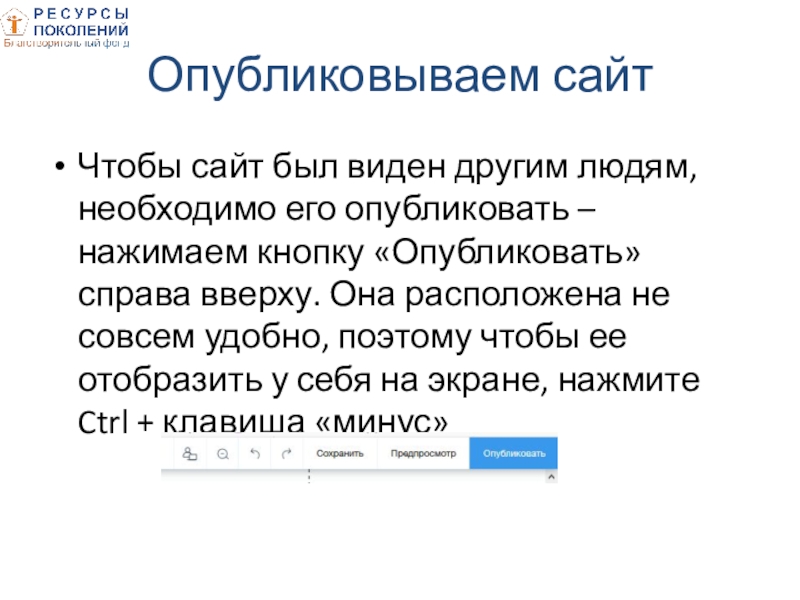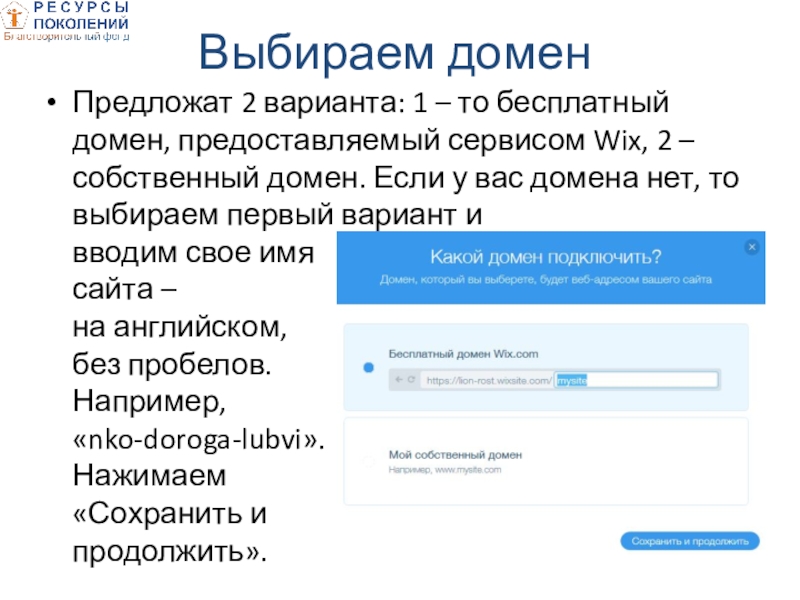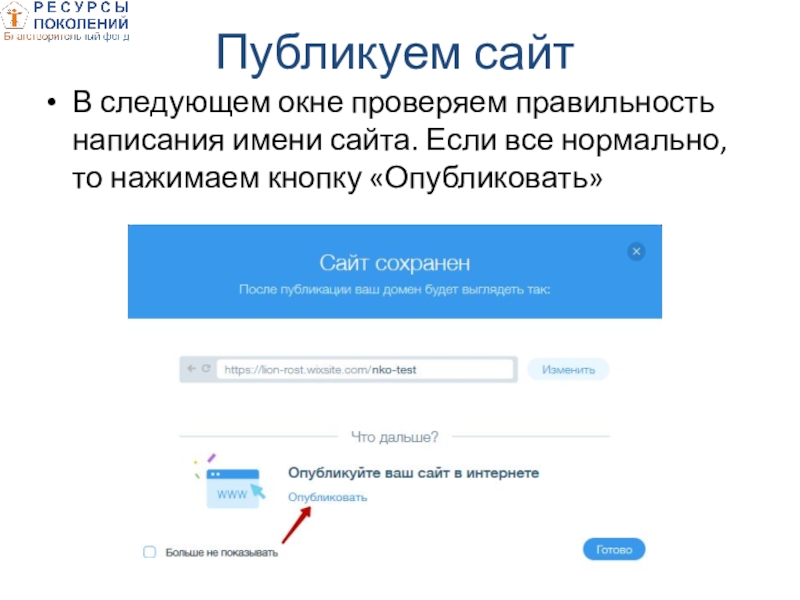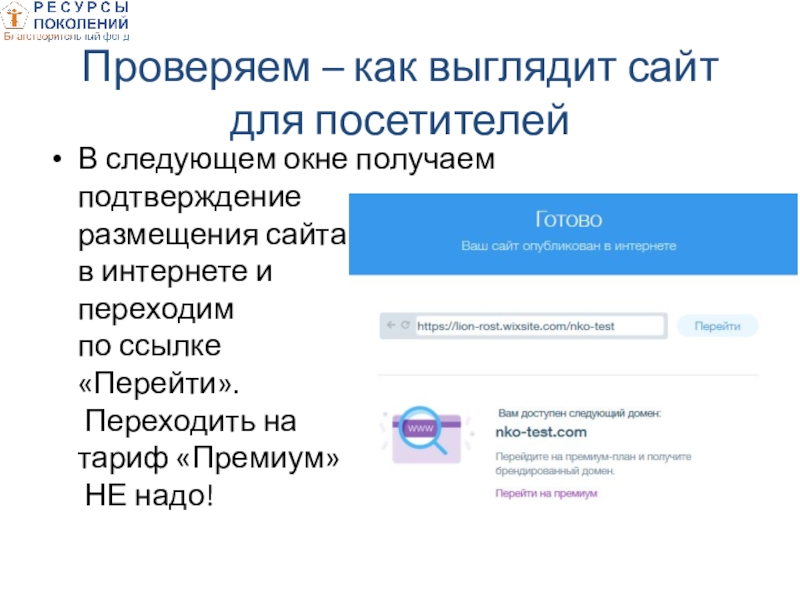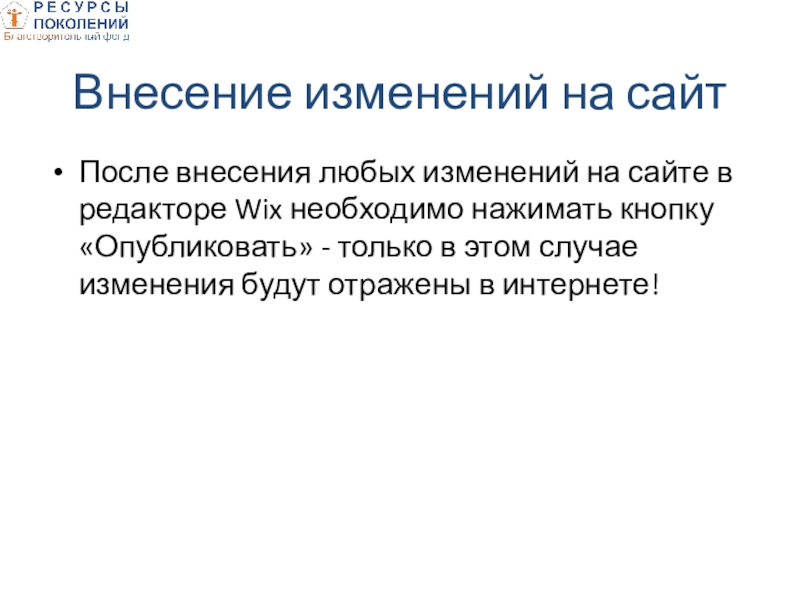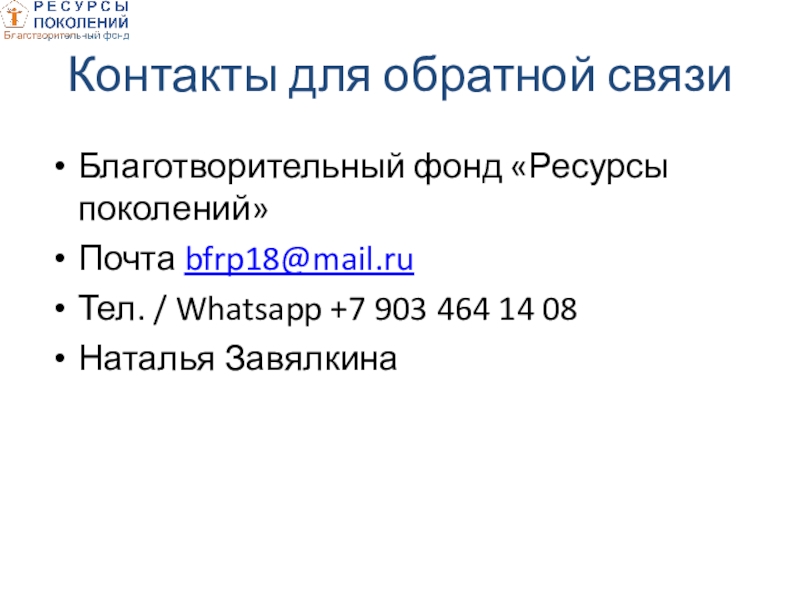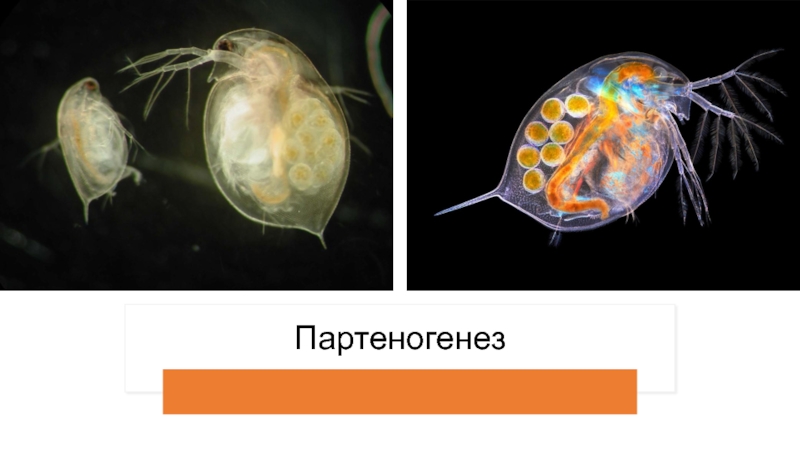Разделы презентаций
- Разное
- Английский язык
- Астрономия
- Алгебра
- Биология
- География
- Геометрия
- Детские презентации
- Информатика
- История
- Литература
- Математика
- Медицина
- Менеджмент
- Музыка
- МХК
- Немецкий язык
- ОБЖ
- Обществознание
- Окружающий мир
- Педагогика
- Русский язык
- Технология
- Физика
- Философия
- Химия
- Шаблоны, картинки для презентаций
- Экология
- Экономика
- Юриспруденция
Как само стоятельно создать сайт для НКО
Содержание
- 1. Как само стоятельно создать сайт для НКО
- 2. Сервис WIX https://ru.wix.com/
- 3. Нажимаем «Создать сайт». Регистрируемся в сервисе
- 4. В следующем окне нажимаем внизу справа кнопку «Пропустить»
- 5. В след. окне нажимаем «Выбрать шаблон»
- 6. Слева выбираем пункт «Сообщество», справа подводим мышь
- 7. В режиме редактирования открывается окно с видеороликом, смотрим его. Нажимаем «Начать сейчас»
- 8. Изменяем элементы сайтаЩелкая по элементу сайта, у
- 9. Изменяем текст на сайтеЩелкаем по исходному тексту,
- 10. Как перейти на другую страницу сайтаВ
- 11. Сохранение сайтаПосле изменений, внесенных на страницу сайта,
- 12. Опубликовываем сайтЧтобы сайт был виден другим людям,
- 13. Выбираем доменПредложат 2 варианта: 1 – то
- 14. Публикуем сайтВ следующем окне проверяем правильность написания имени сайта. Если все нормально, то нажимаем кнопку «Опубликовать»
- 15. Проверяем – как выглядит сайт для посетителейВ
- 16. Внесение изменений на сайтПосле внесения любых изменений
- 17. Сравнение сервисов Wix и Tilda1. В Wix
- 18. Контакты для обратной связиБлаготворительный фонд «Ресурсы поколений»Почта bfrp18@mail.ruТел. / Whatsapp +7 903 464 14 08Наталья Завялкина
- 19. Скачать презентанцию
Сервис WIX https://ru.wix.com/
Слайды и текст этой презентации
Слайд 7В режиме редактирования открывается окно с видеороликом, смотрим его. Нажимаем
«Начать сейчас»
Слайд 8Изменяем элементы сайта
Щелкая по элементу сайта, у вас будет появляться
панель инструментов для изменения. Для картинки – щелкаете по кнопке
«Заменить фото» и появится окно, в котором предложат выбрать фото с сайта или загрузить с компьютераСлайд 9Изменяем текст на сайте
Щелкаем по исходному тексту,
появляется курсор –
меняем текст на нужный. Также появляется панель инструментов с настройками. Вы
можете, как в Word, поменять стиль текста.Слайд 10Как перейти
на другую страницу сайта
В строке меню щелкаете по
нужному пункту, появляется кнопка «Переход по страницам», щелкаете по ней,
затем в появившемся списке щелкаете по нужной странице.Слайд 11Сохранение сайта
После изменений, внесенных на страницу сайта, рекомендуется сохранять проделанную
работу – кнопка «Сохранить» на верхней панели
Слайд 12Опубликовываем сайт
Чтобы сайт был виден другим людям, необходимо его опубликовать
– нажимаем кнопку «Опубликовать» справа вверху. Она расположена не совсем
удобно, поэтому чтобы ее отобразить у себя на экране, нажмите Ctrl + клавиша «минус»Слайд 13Выбираем домен
Предложат 2 варианта: 1 – то бесплатный домен, предоставляемый
сервисом Wix, 2 – собственный домен. Если у вас домена
нет, то выбираем первый вариант и вводим свое имя сайта – на английском, без пробелов. Например, «nko-doroga-lubvi». Нажимаем «Сохранить и продолжить».Слайд 14Публикуем сайт
В следующем окне проверяем правильность написания имени сайта. Если
все нормально, то нажимаем кнопку «Опубликовать»
Слайд 15Проверяем – как выглядит сайт для посетителей
В следующем окне получаем
подтверждение размещения сайта в интернете и переходим по ссылке «Перейти».
Переходить на тариф «Премиум» НЕ надо!Слайд 16Внесение изменений на сайт
После внесения любых изменений на сайте в
редакторе Wix необходимо нажимать кнопку «Опубликовать» - только в этом
случае изменения будут отражены в интернете!Слайд 17Сравнение сервисов
Wix и Tilda
1. В Wix вы выбираете сразу шаблон
сайта и вносите необходимые правки
В Tilda вы создаете каждую страницу
сайта из блоков. Это занимает больше времени, т.к. вы не видите структуру страницы сразу, формируете ее по шагам.2. В Wix в шаблоне уже заданы основные страницы, их осталось только наполнить. Это быстрее, чем формировать подобные страницы в Tilda